Programarea în VisualFoxPro 7.0
Visual FoxPro conține multe setări diferite. Puteți specifica locația fișierelor de sistem, formatele de afișare a datelor și multe altele. Pentru a le configura, utilizați caseta de dialog Opțiuni (Figura 25.1), care se deschide când executați comanda Opțiuni din meniul Instrumente.
Pentru a facilita ajustarea parametrilor, acestea sunt grupate în funcție de scopul lor funcțional, fiecare grup fiind afișat pe o filă separată. Lista taburilor și scopul acestora sunt prezentate în Tabelul. 25.1.
Tabelul 25.1. Atribuirea filelor la caseta de dialog Opțiuni
Conține setări pentru setările de sunet, programare, introducere de date
Conține casetele de selectare care determină dacă bara de stare, ceasul, mesajele de sistem și informațiile generale vor fi afișate pe ecran
Conține opțiuni pentru gestionarea datelor în tabele
Date de la distanță
Configurează accesul la date la distanță
Locațiile fișierelor
Conține locația directoarelor și fișierelor Visual FoxPro
Pentru a modifica valoarea coloanei Locație, selectați rândul și efectuați una dintre următoarele acțiuni:
- faceți clic pe butonul Modificare din această filă;
- faceți dublu clic pe această linie.
Se deschide caseta de dialog Modificare locație fișier (Figura 25.5), în care puteți selecta un fișier sau un folder.
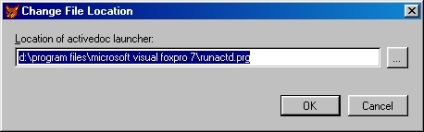
Fig. 25.5. Modificați caseta de dialog Locație
Fila Formulare din caseta de dialog Opțiuni (Figura 25.6) este utilizată pentru a configura setările pentru proiectantul de formular.
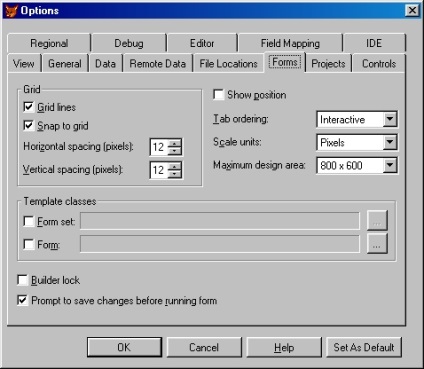
Fig. 25,6. Formulare din caseta de dialog Opțiuni
Zona Grid este utilizată pentru a controla liniile de rețea și pentru a alinia obiectele (Tabelul 25.11).
Tabelul 25.11. Alocarea steagurilor zonei de rețea
Linii de rețea
Definește afișarea liniilor de rețea în formular
Ajungeți la grila
Când această casetă de selectare este selectată când schimbați poziția obiectului în formular, acesta este setat automat la cel mai apropiat punct de intersecție al liniilor de rețea. Caseta de selectare nu afectează poziția obiectelor mutate înainte de instalare
Această zonă conține, de asemenea, două contoare (Tabelul 25.12).
Tabelul 25.12. Repartizarea contoarelor zonei de rețea
Distanțe orizontale (pixeli) (Distanța orizontală)
Specifică numărul de puncte dintre liniile orizontale ale rețelei
Spațierea verticală (pixeli) (distanța verticală)
Specifică numărul de puncte dintre liniile verticale ale rețelei
Pentru a afișa poziția și mărimea obiectului formular curent în bara de stare, bifați caseta de selectare Afișați poziția.
Ordonează comanda Tab (Mută când e apăsată <Та b>), care conține două elemente Interactive și By List, determină modul în care secvența de tranziție dintre obiectele de formă va fi setată când tasta este apăsată <Та b>:
- Interactiv (interactiv) - ordinea de comutare a obiectelor poate fi setată cu butonul mouse-ului cu tasta apăsată
; - După listă - secvența de comutare a obiectelor este afișată în listă, ale cărei elemente pot fi schimbate.
Pentru a determina dimensiunea și poziția obiectelor din Visual FoxPro, puteți utiliza două unități de măsură: pixeli și focsels. Unitatea este selectată utilizând lista de unități scară.
Lista de zone cu design maxim este utilizată pentru a negocia rezoluția monitorului utilizatorului și a driverului monitorului. Valoarea listei limitează dimensiunea maximă a formelor create astfel încât să se potrivească ecranului utilizatorului cu o rezoluție mai mică.
Când dezvoltați programe de aplicații personalizate, evitați să dezvoltați formulare de ecran cu prea multă rezoluție. Acest lucru poate cauza probleme la instalarea unui astfel de program pe computerul unui utilizator cu un monitor de rezoluție redusă.
Pentru a selecta clasele implicite ca șabloane la crearea formularelor și a unui set de formulare, utilizați zona de clase de șabloane. Când bifați casetele de selectare Form sau Form, butoanele din partea dreaptă a acelorași casete de text sunt deschise, care deschid o listă de biblioteci de clase disponibile selectate în fila Controls (Control). Din această listă, puteți selecta clasa care va fi utilizată implicit la crearea formularelor sau a unui set de formulare.
Dacă bifați caseta de selectare Builder lock, va începe automat constructorii atunci când obiectele sunt adăugate la formular.
Modulul Prompt pentru salvarea modificărilor înainte de executarea formularului este utilizat pentru a afișa un mesaj despre necesitatea de a salva un formular înainte de ao executa la execuție.
Fila Proiecte (Figura 25.7) definește parametrii proiectantului proiectului. Zona de proiect a acțiunii dublu-clic a acestei file conține două opțiuni:
- Rulați fișierul selectat - când faceți dublu clic pe numele fișierului în proiectantul proiectului, fișierul este lansat;
- Modificați fișierul selectat - Dublu-clic pe numele fișierului din proiectantul proiectului deschide fișierul pentru modificare.
Caseta Prompt for Wizards controlează afișarea interogării atunci când se utilizează asistentul în timpul creării unui nou fișier de la designerul de proiect.
Când este selectată caseta de selectare Afișare pictograme pentru contacte definite de utilizator, icoanele definite de utilizator sunt afișate în fereastra proiectului.
Prin setarea căsuței de clasă Proiect, puteți specifica clasa care va fi utilizată implicit la crearea unui nou proiect. Introduceți clasa în caseta de lângă caseta de selectare. Pentru a introduce o clasă, puteți folosi butonul din partea dreaptă a câmpului de introducere care deschide o casetă de dialog pentru a găsi biblioteca de clasă necesară pe disc.
Celelalte steaguri ale acestei file au fost descrise în detaliu în Capitolul 13,
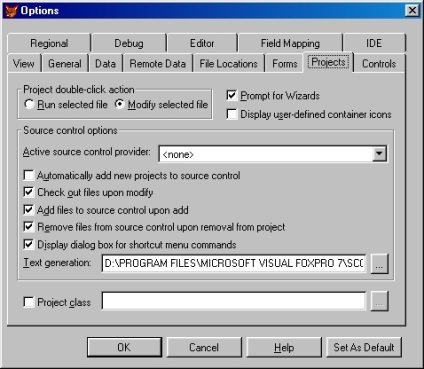
Fig. 25,7. Fila Proiecte din caseta de dialog Opțiuni
Fila Regional (Figura 25.8) este utilizată pentru a configura convențiile de dată, oră, valută și simbol în programele de aplicații.
Dacă este selectată caseta de selectare Utilizare setări sistem, se vor aplica setările de sistem și nu veți putea seta opțiunile filelor.
Setările de dată și oră sunt specificate în zona Date și Time. Lista derulantă Date Format conține formate din diferite țări. Puteți selecta valoarea care vă convine din această listă sau puteți crea și salva propriul format.
Formatele valutare și numerice sunt setate în zona Valută și Numere. Lista valutară indică localizarea simbolului monedei în raport cu valoarea sa și înlocuiește comenzile SET CURRENCY LEFT sau SET CURRENCY RIGHT. Simbolul monedei este setat în câmpul Simbol valutar. Aici puteți utiliza orice caracter care este valabil în setul de caractere curent sau o combinație a acestora. Aceasta corespunde comenzii SET CURRENCY atunci. Un simbol din câmpul 1000 Separator apare înainte de fiecare a treia cifră din stânga în întreaga parte a numărului, separând mii de milioane de oameni etc. Aceasta corespunde comenzii SET SEPARATOR.
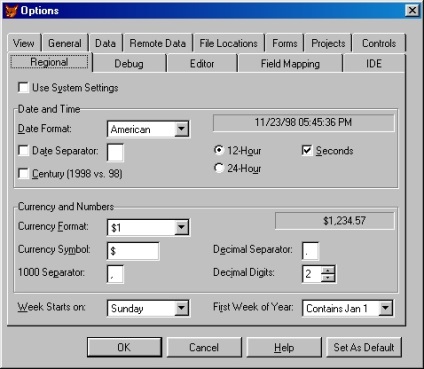
Fig. 25.8. Fila regională a casetei de dialog Opțiuni
Caracterul din câmpul de introducere a Separatorului Decimal divide partea parțială a numărului din separatorul zecimal.
Valoarea numărătorului de cifre zecimale indică numărul minim de cifre zecimale utilizate pentru a afișa expresia. Acest număr poate avea valori de la 0 la 18. Aceasta corespunde comenzii SET DECIMALS TO.
Săptămâna Săptămâna începe și prima săptămână a listelor, în mod implicit, ziua săptămânii și prima săptămână a anului.
Fila Remote Data (Figura 25.9) definește funcționarea Visual FoxPro cu datele șterse.
Zona implicită pentru vizualizarea la distanță specifică setările implicite pentru vizualizările de date la distanță. Căsuțele de selectare din această zonă au scopul descris în Tabelul. 25.13.
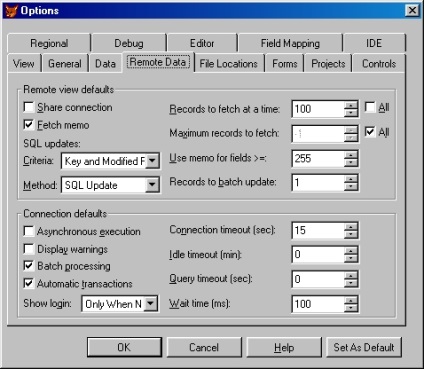
Fig. 25.9. Fila Date la distanță din caseta de dialog Opțiuni
Tabelul 25.13. Alocarea valorilor implicite pentru vizualizarea la distanță
Activează sau dezactivează ieșirea anumitor mesaje de sistem. Acest steag corespunde comenzii SET NOTIFY
Deschideți ultimul proiect la pornire (deschideți ultimul proiect la pornire)
Cauzează Visual FoxPro pentru a deschide automat proiectul care a fost deschis ultima dată în sesiunea anterioară
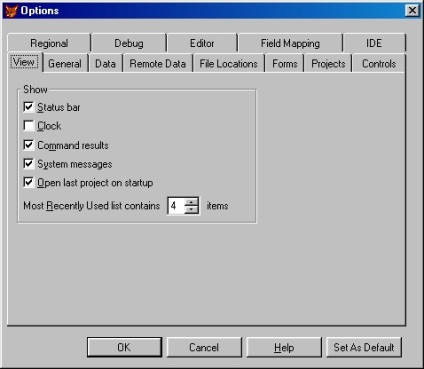
Fig. 25.10. Fila Vizualizare din caseta de dialog Opțiuni
Lista celor mai recente utilizări utilizate conține (lista cea mai des utilizată) vă permite să specificați câte nume ale proiectelor ultimelor deschise ar trebui să fie afișate în meniul Fișier.
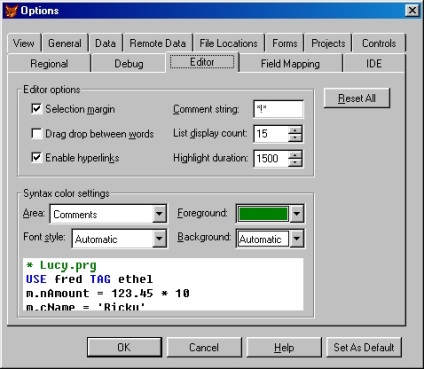
Fig. 25.11. Fila Editor din caseta de dialog Opțiuni
În partea de sus a filei sunt trei casete de selectare:
Numărul contorului de afișare a listei determină numărul maxim de elemente din lista derulantă.
Contorul de durată a evidențierii specifică numărul de milisecunde în care, atunci când brațul rotund sau pătrat este închis, textul din paranteze va fi evidențiat. Puteți selecta o valoare din listă sau o puteți introduce manual.
Butonul Resetare toate vă permite să restaurați starea anterioară de culori și stiluri de elemente de program.
Fila Debug (Figura 25.12) din caseta de dialog Opțiuni din Visual FoxPro vă permite să configurați setările de depanator, cum ar fi:
- font și culori;
- elaborarea evenimentelor cu temporizator;
- numerotarea liniilor de cod pe ecran;
- Pentru a salva conținutul ferestrei Debug Output în fișier.
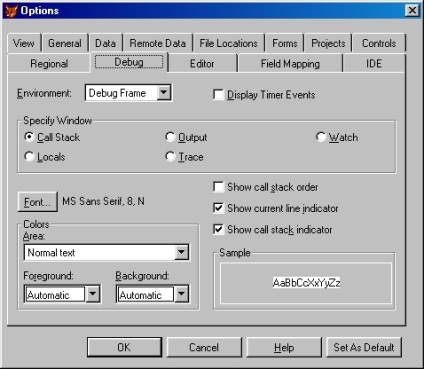
Fig. 25.12. Fila Debug din caseta de dialog Opțiuni
Lista verticală Mediu conține două valori:
Pentru a afișa evenimentele cronometrului în fereastra Trace, bifați caseta de selectare Afișare evenimente cronometru.
Cu ajutorul comutării zonei Specify Window și a obiectelor de mai jos, sunt configurați parametrii ferestrelor de depanare:
- Stack apel. Sunt definiți parametrii ferestrei Call Stack (Tabelul 25.18);
- Output (Ieșire). Sunt setați parametrii ferestrei Output Debug (Tabelul 25.19);
- Trace (Trace). Sunt setați parametrii ferestrei Trace (Tabelul 25.20).
Tabelul 25.18. Alocarea steagurilor zonei Stack Call
Copiază masca de introducere a câmpului de bază de date în proprietatea Format a obiectului creat
Folosind fila IDE (Figura 25.14), configurați setările pentru mediul de dezvoltare interactivă.
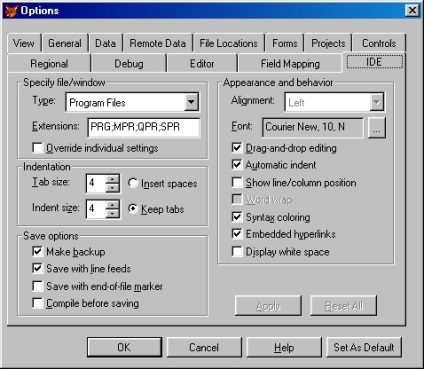
Fig. 25.14. Fila IDE din caseta de dialog Opțiuni
Zona Specificați fișier / fereastră vă permite să specificați tipul de fișier / fereastră care este configurat cu această filă. Lista Tip conține tipurile posibile de fișiere. Câmpul Extensii afișează extensiile valide ale tipului de fișier selectat. Caseta de selectare Suprascrieți setările individuale vă permite să înlocuiți setările implicite.
Zona de indentare vă permite să determinați dimensiunile filă și indentare. Valorile implicite sunt de 4 caractere.
Zona de opțiuni de salvare conține casete de selectare care vă permit să determinați modul în care fișierul de tipul selectat va fi salvat:
- Faceți backup - când bifați caseta de validare Salvare fișier, creează o copie de rezervă;
- Salvați cu fluxuri de linie - tipul de fișier curent este salvat cu caracterele CHR (13) + CHR (10);
- Salvați cu marcator final - tipul de fișier curent este salvat cu caracterul Ctrl + Z la sfârșitul fișierului;
- Compilați înainte de a salva - înainte de a compila acest tip de fișier, acesta este compilat.
Zona Aspect și comportament vă permite să specificați modul în care va arăta textul tipului de fișier personalizat. Lista de aliniere definește tipul de aliniere a informațiilor: stânga, centrul, dreapta. Câmpul Font specifică fontul, stilul și dimensiunea caracterelor pentru tipul de fișier curent. Steagurile de zonă au următorul scop:
- Drag-and-drop editing-specifică dacă tipul de fișier configurabil acceptă mecanismul "move-and-leave";
- Indentare automată - indentare automată la mutarea unei linii noi;
- Afișarea poziției liniei / coloanei - controlează afișarea în bara de stare a ferestrei principale a poziției cursorului în câmpurile Memo;
- Word wrap - controlează cuvântul wrap în fereastra de editare a fișierului;
- colorat sintaxa (sintaxa Highlight) - montat caseta vă permite să utilizați evidențierea culorii textului în program, în conformitate cu rezultatele verificării sintaxa;
- Hyperlink-uri încorporate - Indică dacă hyperlink-urile pot fi incluse într-un tip de fișier personalizat;
- Afișați spațiul alb - controlează afișarea pe ecran a caracterelor care nu sunt tipărite (file, indenturi etc.).
Butonul Aplicare (Aplicare setări) salvează setările din fila IDE, și butonul Reset All (Restore All) - Restabilește parametrii stabiliți implicit Visual FoxPro.
ȘTIRI ALE FORUMULUI
Cavalerii teoriei eterului